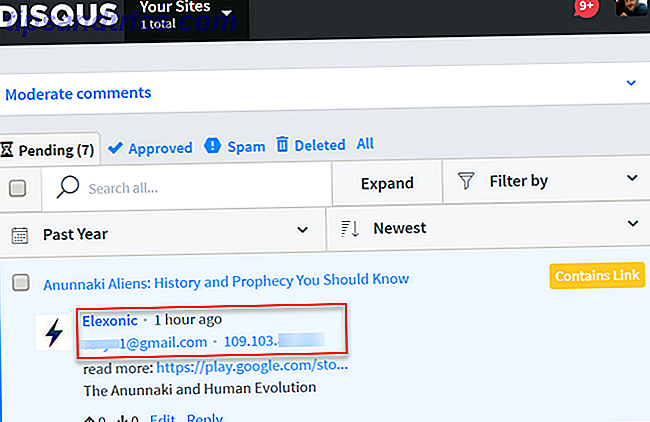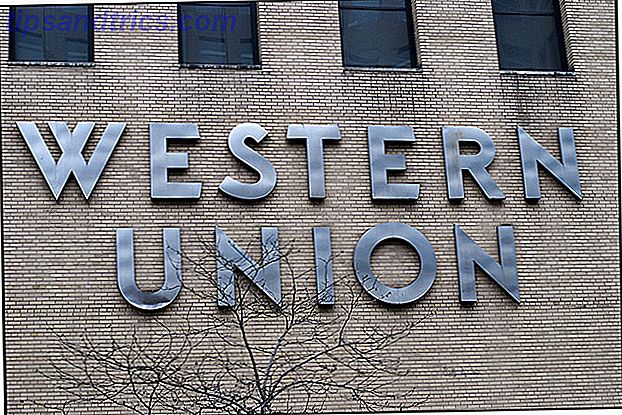Vår verden er full med mange proprietære elementer, selv om de er blant noen av de mest populære. Selv om folk som er klar over bruk av åpen kildekode, kan forstå forskjellen mellom Microsoft Office og LibreOffice i den sammenheng, men hva med når det gjelder ting som filformater?
Vår verden er full med mange proprietære elementer, selv om de er blant noen av de mest populære. Selv om folk som er klar over bruk av åpen kildekode, kan forstå forskjellen mellom Microsoft Office og LibreOffice i den sammenheng, men hva med når det gjelder ting som filformater?
Dessverre nok er det berømte MP3-formatet for musikk et proprietær produkt, og alle enheter som kan spille dem har (eller i det minste skal ha) en lisens til lovlig å spille dem. Alt dette er ganske usynlig for forbrukeren, men produsenten av enhetene må betale en royalty for å kunne legge til MP3-avspilling, og den ekstra kostnaden legges deretter til sluttprisen.
For å gjøre en erklæring om at du ikke støtter noe proprietær, eller for å være sikker på at du er 100% lovlig med avspillingen av musikk, er det best å konvertere MP3 og lignende proprietære musikkfiler til et fritt format.
Hvorfor OGG?
Vi velger OGG fordi det er det mest ikoniske formatet når det gjelder gratisformater (som i tale). Det er en lossy codec, som MP3 og AAC, med god lydkvalitet. OGG er vanligvis det kollektive navnet for både .ogg-formatet, som er ment for musikk og .ogv-formatet, som er OGG-varianten for videoer. Ut av alle tapende gratisformater, er det mest støttede, da de fleste stasjonære systemer støtter det (hvis du har VLC mediespiller 7 Topphemmelige funksjoner i den gratis VLC Media Player 7 Topphemmelige funksjoner i den gratis VLC Media Player som VLC mye spiller alt du kaster på det er gamle nyheter. Det er også en mediegenie når det kommer til andre ting bortsett fra å spille filmer. Vi så på noen av ... Les mer installert, du er god til å gå). Også, et økende antall håndholdte enheter støtter OGG, spesielt de som kjører Android.
konvertering
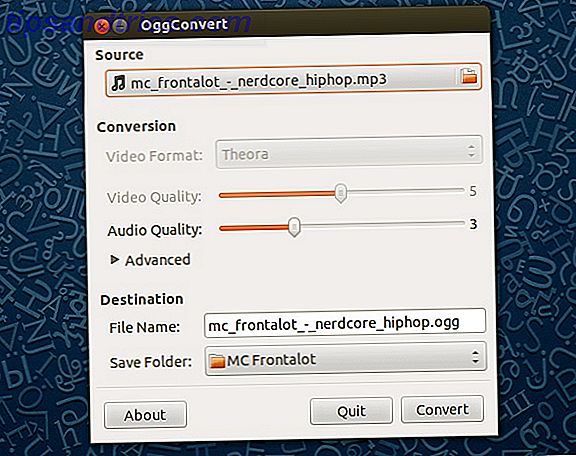
Et av OggConverts hovedmål er å gjøre det så enkelt som mulig å konvertere hvilke filer du vil ha på Linux. Dette blir umiddelbart synlig så snart du åpner programmet, da det bare er et par innstillinger som du virkelig trenger å se på. Du begynner med å velge en kildefil, som egentlig er filen du vil konvertere til OGG. Når du har valgt det, vil du se et sett med alternativer som plutselig blir tilgjengelige.
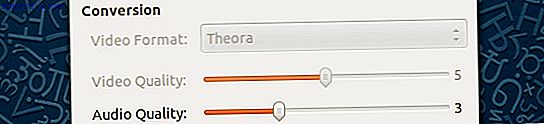
Hvis du velger en videofil, kan du nå velge videoformat, videokvalitet og lydkvalitet. Hvis du velger en lydfil, kan du bare endre lydkvaliteten. Du er velkommen til å endre skyvekontrollene rundt og se hvor stor de lager den resulterende filen. Et tips er ikke å maksimere kvalitetsskyvekontrollene, med mindre du kan bry deg mindre om hvor mye plass de tar, for da blir filene som blir resultert, ganske store, og det er umulig for kvaliteten å bli bedre enn kilden gjennom konvertering.
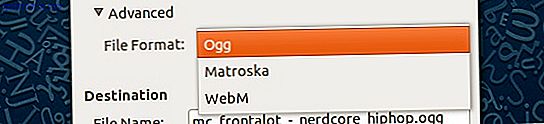
Under Avansert kan du velge mellom forskjellige filformater hvis du foretrekker det; OGG, Matroska og WebM er alle tilgjengelige. Hvis du har spesifikke behov, er du velkommen til å velge noen av disse formatene, men den mest støttede en av enhetene vil være OGG. Men si om du vil konvertere en video og laste den opp til YouTube, kan det være at WebM ikke er en dårlig ide.
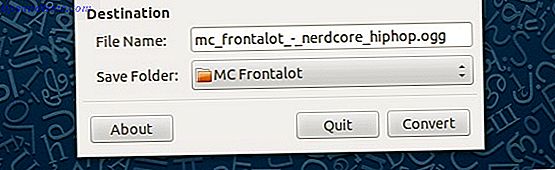
Sist men ikke minst, kan du velge filnavnet til den resulterende filen og hvor den skal endres. Standardinnstillingene er det samme filnavnet (men forskjellig filtype) og lagremappen som kildefilen. Når du er trygg på valgene dine, fortsett og klikk på Konverter. Avhengig av størrelsen på kildefilen og de kvalitetsinnstillingene du valgte, vil mengden tid det tar for konverteringen å fullføre, variere sterkt. Dessverre ser det ut til at du bare kan konvertere en fil om gangen ved hjelp av programmet, men jeg er sikker på at det er noen skript som flyter rundt der du kan konvertere en gruppe filer samtidig.
Installasjon
Installasjon av programmet er ganske enkelt. Ubuntu-brukere kan søke etter OggConvert i Ubuntu Software Center, eller kjør kommandoen sudo apt-get install oggconvert i terminalen. Fedora-brukere kan bruke kommandoen sudo yum install oggconvert . Brukere av de fleste andre distribusjoner bør kunne finne den i sine respektive pakkeforvaltere som "oggconvert" også.
Konklusjon
Konvertere filer til forskjellige formater har alltid virket som en skremmende og risikabel oppgave, men takket være OggConvert har dette vært svært forenklet slik at alle burde føle seg veldig komfortable mens de bruker den. I fremtiden håper jeg å se konvertering for flere filer på samme tid, men for nå må dette gjøre. Enhver konvertering til gratis formater er bedre enn ingen konvertering i det hele tatt!
Hvor nyttig vil OggConvert være for deg? Hvilke formater foretrekker du vanligvis, og hvorfor? Gi oss beskjed i kommentarene!